 Küldje el ezt a cikket!
Küldje el ezt a cikket!
| PLUSZ programfunkció,Könyvelőcsomag LIGHT, Mini Integrált Rendszer |
Visszatöltő varázsló futtatása (korábbi) – Minden Kulcs-Soft program
 |
A Kulcs-Soft programok állományának visszatöltése kizárólag az adatbázis-motort tartalmazó (hálózatos használat esetén a szerver-) számítógépen indítható. A visszatöltési művelet akkor lesz sikeres, ha a visszatöltés időtartama alatt egyetlen Felhasználó sem csatlakozik az adatbázishoz (azaz ha minden munkaállomáson zárva van a visszatöltésre kijelölt program). |
A Start menü / Minden program / Kulcs-Soft / Karbantartás útvonalról indíthatja el az Adatmentő és visszatöltő segédprogramot.
A segédprogram a C:\Program Files\Common Files\Kulcs-Soft\ment.exe program futtatásával is indítható.
Ha több céget könyvel a szoftverben, visszatöltéskor csak abban az esetben pipálja be az újratelepítés utáni első visszatöltés opciót, ha a visszatöltendő mentéssel felül akar írni minden céget és évet, ami jelenleg a programban található. Visszatöltés előtt – a biztonság kedvéért – készíthet mentést a jelenlegi állapotról. Felelőtlenül elindított visszatöltésből eredő károkért, adatveszteségért nem tudunk felelősséget vállalni.
A megjelenő panelen válassza a visszatöltő varázsló indítását. (Az egyes panelekről a Következő > gombbal tud továbbmenni.) A következő panelen adhatja meg, hogy honnan szeretné a visszatöltést indítani, ehhez válassza ki az „Ön által kiválasztott helyről”, majd kattintson a nyitott mappa ikonra a visszatöltendő állomány helyének betallózásához. (Továbblépni a Következő > gombbal lehet.) A következő képernyőn pipálhatja be a visszatölteni kívánt cégneve(ke)t. Az újratelepítés utáni első visszatöltés opciót csak abban az esetben pipálja be, ha a visszatöltendő mentéssel felül akar írni minden céget és évet, ami jelenleg a programban található. Az utolsó panelen kattintson az Indítás gombra.
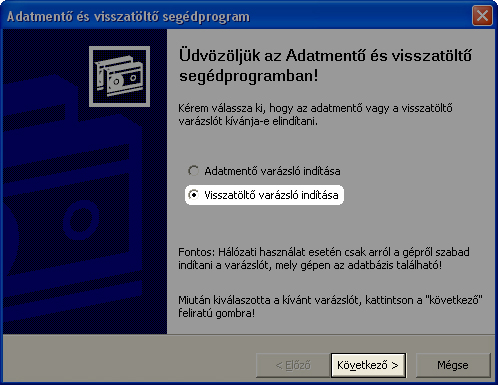
| A megjelenő panelen válassza a visszatöltő varázsló indítását |
Ha a mentett állományból nem minden céget szeretne visszatölteni a szoftverbe, csak néhányat a mentésállományban szereplő cégek közül, a visszatöltést megelőzően vigye fel a programba a visszatölteni kívánt cégek neveit (karakterre pontosan), valamint a cégek mentésben szereplő éveit.
Tárgyi eszköz programba történő visszatöltés esetén erre nincs lehetőség, Tárgyiban azzal a nyitó évszámmal vigye fel a céget a szoftverbe, amely az adatmentésben szerepelt.
Ilyen esetben – a visszatöltés során - nem kell bepipálni az újratelepítés utáni első visszatöltés opciót. Ha a szoftver (a karakterre pontosan rögzített cégnév és a megadott évadatok alapján) megtalálja az adatbázist, további kérdések nélkül vissza fogja tölteni az adatokat. Olyan esetben, ha a visszatöltő varázsló nem talál egyező nevű céget a szoftverben, egy cégválasztó panelt jelenít meg, amelyen Ön választhatja ki, hogy a visszatölteni kívánt adatmentés mely cégbe kerüljön.

A visszatöltő varázsló használata során az alábbi hibaüzenetekkel találkozhat:
| » | A behelyezett lemez nem tartalmaz mentésfájlt – nyomja meg az Előző gombot, majd módosítsa a mentésfájl helyének meghatározását, válassza az „Ön által kiválasztott helyről” opciót. |
| » | Nem adta meg a forrásfájl útvonalát – nyomja meg az Előző gombot, majd kattintson a nyitott mappa ikonra a visszatöltendő állomány helyének betallózásához. Válasszon ki egy mentésfájlt, majd nyomja meg a Következő gombot. |
| » | Nem választott ki egy céget sem – nyomja meg az Előző gombot, jelölje meg a visszatölteni kívánt cég(ek)et, majd nyomja meg a Következő gombot. |
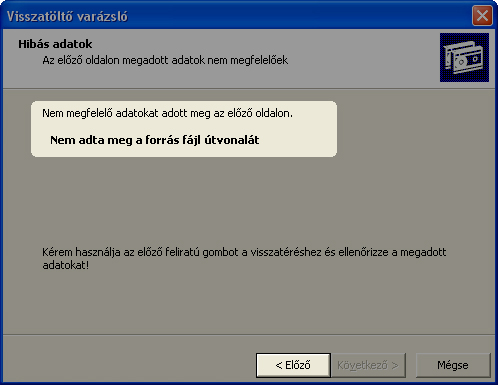
| Nem adta meg a forrásfájl útvonalát - nyomja meg az Előző gombot, majd kattintson a nyitott mappa ikonra a visszatöltendő állomány helyének betallózásához. Válasszon ki egy mentésfájlt, majd nyomja meg a Következő gombot |
|
|
Ez a bejegyzés programunk LIGHT és PLUSZ verziójával rendelkező Ügyfeleink számára is tartalmaz hasznos információkat. |

|
Hasznos volt az információ?
|
|
 |
|
|
Kapcsolódó bejegyzések
|
|
 |
|




